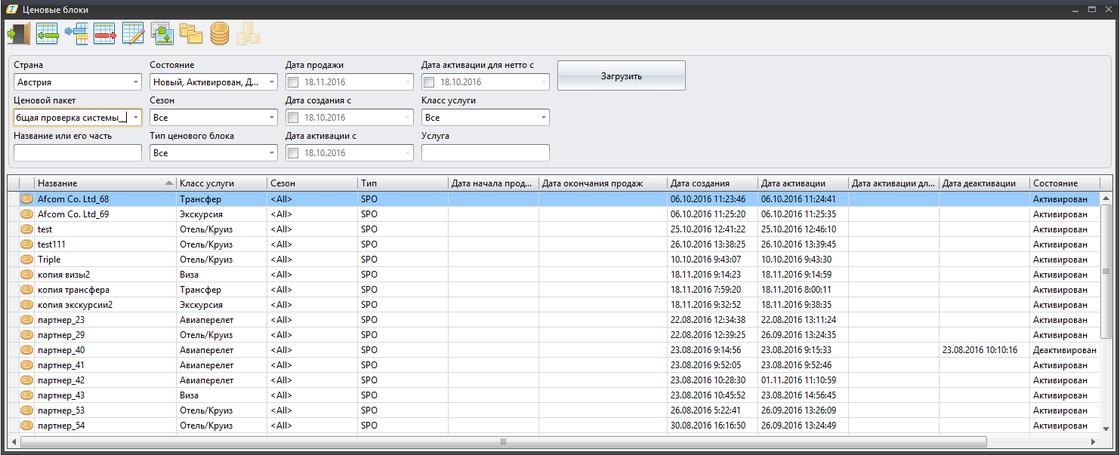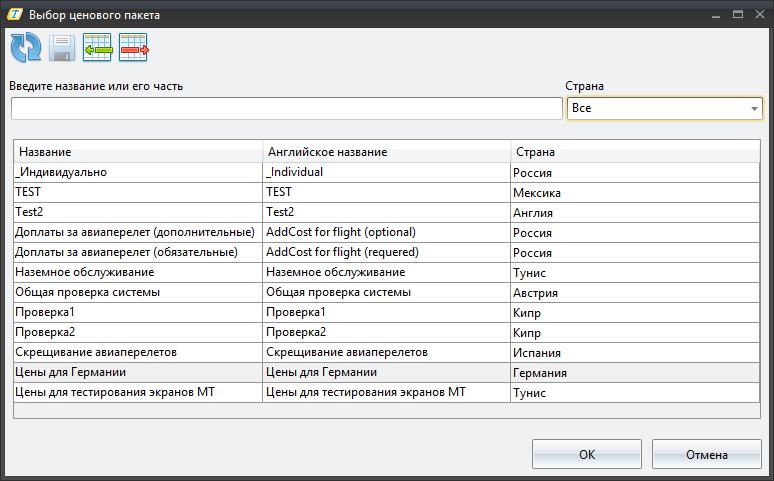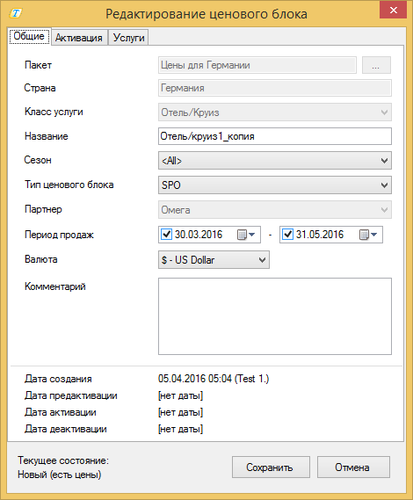Мастер-Тур(15):Внесение цен на услуги
Статья находится на стадии разработки.
Версия статьи от 5-04-2016.
|
Поддерживаемые версии ПК «Мастер-Тур»: |
Содержание
Введение
Структура хранения цены на услугу
Ценовые блоки
Список ценовых блоков
Доступ к данному модулю осуществляется из главного меню ПК МастерТур →Ценовые блоки. Экран Ценовые блоки состоит из фильтров и списка ценовых блоков.
Для того, чтобы в экране был выведен список ценовых блоков, нужно выбрать значения в обязательных фильтрах и нажать на кнопку Загрузить:
- страна
- ценовой пакет (в списке перечислены ценовые пакеты, соответствующие выбранной стране)
Для уточнения поиска можно выбрать значения в других возможных фильтрах:
- названию ценового блока или его части
- состоянию (возможные варианты выбора: select all, новый, активирован, деактивирован, предактивирован, активирован для цен нетто)
- сезону
- типу ценового блока
- дате продажи (в выборку попадут ценовые блоки, которые будут находится в промежутке между значениями период продаж с.. и период продаж по..)
- дате создания
- дате активации
- дате активации для цен нетто
- классу услуги
- названию услуги определенного класса.
В списке ценовых блоков отображаются следующие колонки:
- Название
- Класс услуги
- Сезон
- Тип
- Дата начала продаж
- Дата окончания продаж
- Дата создания
- Дата активации
- Дата активации для нетто
- Дата деактивации;
- Состояние
- Комментарий.
Создание ценового блока
Для создания нового ценового блока нужно нажать кнопку ![]() Добавить, после этого откроется форма Редактирование ценового блока. На вкладке Общие
Добавить, после этого откроется форма Редактирование ценового блока. На вкладке Общие
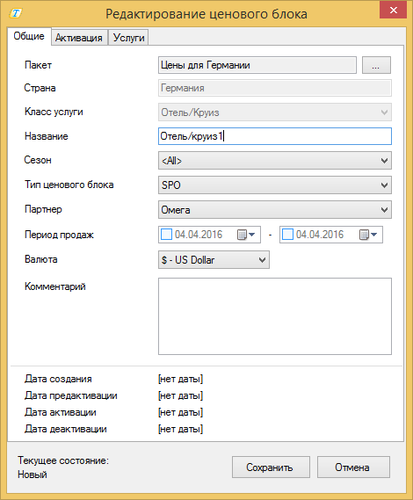
На вкладке Общие необходимо указать следующие общие параметры:
- Пакет - к которому будет привязан ценовой блок. По умолчанию выбран тот ценовой пакет, который указан в фильтре экрана Ценовые блоки. Для выбора/создания другого ценового пакета нужно нажать кнопку
 и в появившемся экране Выбор ценового пакета выбрать из имеющихся или создать новый
и в появившемся экране Выбор ценового пакета выбрать из имеющихся или создать новый
- Страна - отображается та страна, которая указана в фильтре экрана Ценовые блоки
- Класс услуги - выбирается из списка нужный класс
- Название - используется в экранах отображения цен;
- Сезон - выбор из активных сезонов, по умолчанию выставляется основной сезон
- Тип ценового блока - SPO, Ordinary. На первом этапе не обрабатывается
- Партнер - цены для которого будут в данном ценовом блоке
- Период продаж - необязательные поля
- Валюта - выбирается из списка необходимая
- Комментарий
На вкладке Активация присутствуют неактивные признаки
- Активировать после сохранения
- Деактивировать после сохранения
- Активировать для цен нетто после сохранения
- Предактивировать после сохранения
Которые необходимы для управления состоянием ценового блока. варианты активации будут доступны после того, как будут заведены цены для данного блока услуг. (см. подраздел Жизненный цикл ценового блока).
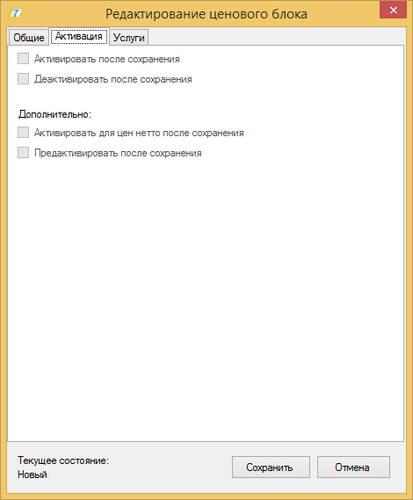
На вкладке Услуги пользователь может выбрать список услуг из соответствующего класса (в данном случае отелей), на которые будет распространяться ценовой блок. Для перехода в режим добавления услуг нажмите кнопку Добавить/Изменить.
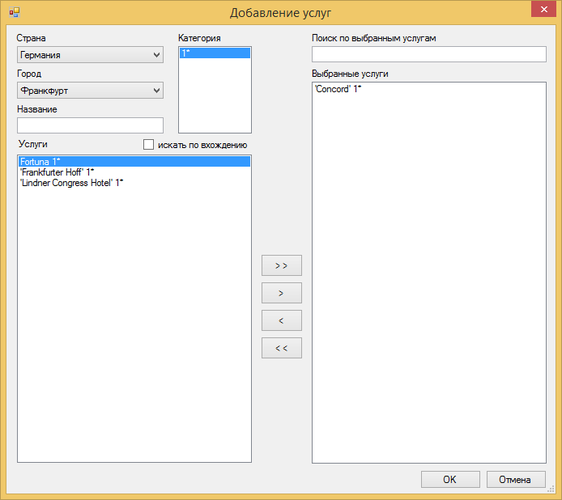
Экран добавления новых услуг для класса Отель/круиз содержит следующие элементы:
- Страна
- Город
- Название
- Категория
- Искать по вхождению
- Услуги
- Искать по выбранным услугам
- Выбранные услуги
- >>
- >
- <
- <<
- ОК
- Отмена
Сохраните предложение, нажав кнопку ОК в экране Редактирование ценового блока. Теперь в рамках созданного предложения можно завести цены на услуги.
Копирование ценового блока
Существует возможность копирования ценового блока. Для этого необходимо нажать кнопку ![]() Копировать. Откроется экран копирования ценового блока. В поле пакет можно выбрать пакет, в который будет скопирован ценовой блок. По умолчанию в этом поле стоит пакет, к которому принадлежит копируемый ценовой блок.
Копировать. Откроется экран копирования ценового блока. В поле пакет можно выбрать пакет, в который будет скопирован ценовой блок. По умолчанию в этом поле стоит пакет, к которому принадлежит копируемый ценовой блок.
После копирования получившийся ценовой блок имеет состояние Новый (есть цены) (подробнее см. Жизненный цикл ценового блока).
Жизненный цикл ценового блока
У ценового блока могут быть четыре состояния:
- Новый — до этого не существовал или существовал, но нет ни одной цены;
- Новый (есть цены) — новый, с заведенными на него ценами;
- Активирован;
- Деактивирован.
Основная последовательность перехода состояний:
- Новый → Новый (есть цены) → Активирован → Деактивирован
Признак «Активировать/Деактивировать после сохранения»
Признак с названием Активировать после сохранения/Деактивировать после сохранения, в зависимости от текущего состояния ценового блока:
- Новый — признак заблокирован, название Активировать после сохранения;
- Новый (есть цены) — название Активировать после сохранения;
- Активирован — название Деактивировать после сохранения;
- Деактивирован — признак заблокирован, название Деактивирован после сохранения.
Кнопка «Сохранить»
- если установлен признак Активировать после сохранения и текущее состояние Новый (с ценами), (то есть мы активируем ценовой блок), то осуществляется проверка:
- ко всем ли привязанным к ценовому блоку услугам есть цены в рамках данного ценового блока. Если нет, то выводится их названия и запрос на удаление этих услуг. При подтверждении удаления (нажатии на ОК), происходит удаление привязки услуг к ценовому блоку. При нажатии на Отмена — происходит возврат в экран редактирования ценового блока.
- если установлен признак Деактивировать после сохранения и текущее состояние Активен, (то есть мы деактивируем ценовой блок), то:
- запрашивается подтверждение операции: «Все цены, привязанные к данному ценовому блоку будут удалены». По умолчанию выбрана кнопка Отмена.
По умолчанию выбрана кнопка ОК.
Менять (в том числе добавлять/удалять услуги) можно только если текущее состояние ценового блока Новый или Новый (есть цены). В остальных случаях можно менять только название или комментарии к ценовому блоку.
Внизу экрана редактирования ценового блока отображается информация о дате и времени создания ценового блока, его активации и деактивации.